Cara Berhenti Menyegerakkan Data Anda ke Akaun Microsoft OneDrive di Windows 10?

- 4221
- 763
- Ronnie Hermann
OneDrive adalah storan berasaskan awan terbina dalam Windows 10 menawarkan kepada penggunanya. PC boleh dikaitkan dengan OneDrive dan secara automatik menyegerakkan imej, fail, video, dan lain -lain ke pemacu. Biasanya, mereka boleh menyimpan sehingga 5GB data secara percuma, dan untuk lebih banyak storan, kami mesti memilih akaun premium. Dalam kes sedemikian, untuk menggunakan ruang dengan cekap kita mungkin mahu menghentikan penyegerakan data untuk beberapa waktu. Dalam artikel ini, mari kita lihat bagaimana untuk melakukannya dengan cara yang berbeza.
Isi kandungan
- Kaedah 1: Unlink OneDrive
- Kaedah 2: Sembunyikan OneDrive
- Kaedah 3: Nyahpasang OneDrive
Kaedah 1: Unlink OneDrive
1. Klik kanan pada ikon awan di sudut kanan bawah bar tugas
2. Pilih Tetapan

Kadang -kadang ikon pemacu disembunyikan jadi klik pada Tunjukkan ikon tersembunyi anak panah seperti yang ditunjukkan di bawah dan cari ikon di sana.
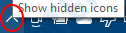
3. Dalam tetingkap Tetapan, pergi ke Akaun tab dan pilih Tidak menghidupkan PC ini
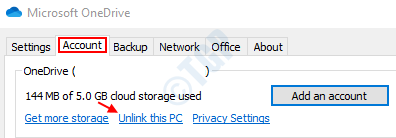
4. Permintaan muncul, klik pada Akaun Unlink
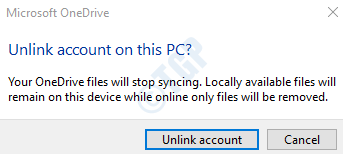
Kaedah 2: Sembunyikan OneDrive
Untuk menghentikan fail daripada menyegerakkan, kami boleh memilih untuk menyembunyikan OneDrive dalam sistem kami.
1. Klik kanan pada ikon awan di sudut kanan bawah bar tugas
2. Pilih Tetapan

Kadang -kadang ikon pemacu disembunyikan jadi klik pada Tunjukkan ikon tersembunyi anak panah seperti yang ditunjukkan di bawah dan cari ikon di sana.
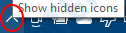
3. Dalam tetingkap Tetapan, di bawah kategori Umum Untick Semua pilihan

4. Di tetingkap yang sama, pergi ke Akaun tab, dan klik Pilih Folder
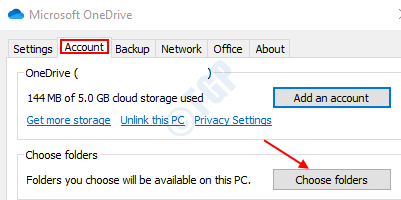
5. Di tetingkap yang muncul,
- Untick Semua fail
- Klik pada okey
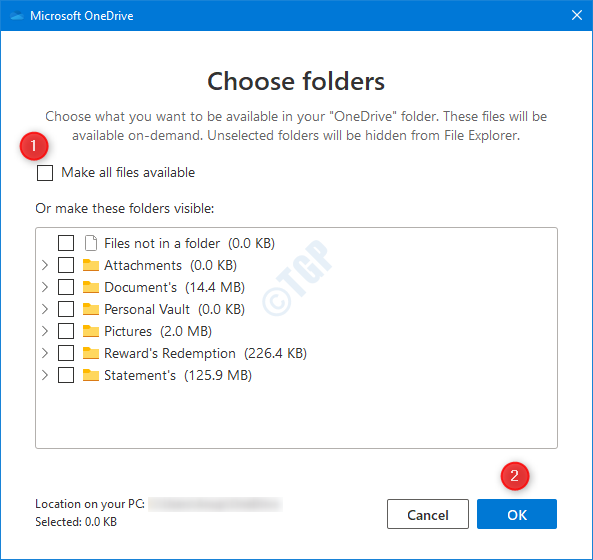
6. Dalam tetingkap Tetapan, pergi ke Akaun tab dan pilih Tidak menghidupkan PC ini
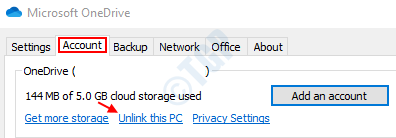
7. Permintaan muncul, klik pada Akaun Unlink
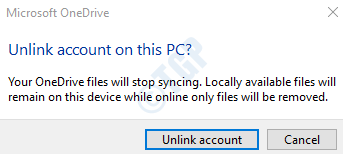
8. Tekan Windows+e butang bersama untuk dibuka Penjelajah fail
- Cari OneDrive dan Klik kanan di atasnya
- Klik pada Sifat

9. Di tetingkap yang muncul, pergi ke Umum tab,
- Pilih Tersembunyi di bawah bahagian atribut
- Tekan okey
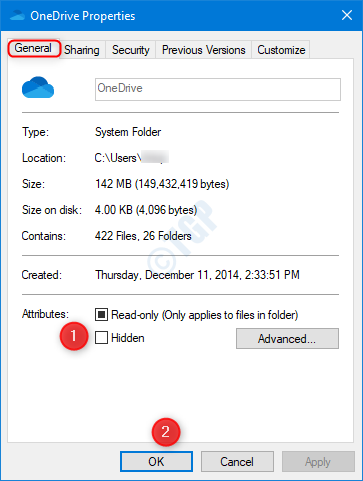
Sekarang kita dapat melihat bahawa satu pemacu tersembunyi dari penjelajah fail.
10.Cari ikon satu pemacu di bar tugas lagi,
- Klik kanan
- Klik pada Tutup satu pemacu
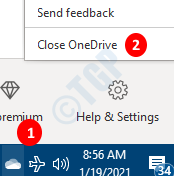
Itu sahaja dan satu pemacu tersembunyi dari sistem, oleh itu menghentikan penyegerakan fail.
Kaedah 3: Nyahpasang OneDrive
Penting untuk diperhatikan bahawa tidak semua versi sokongan Windows 10 menyahpasang OneDrive.
1. Tahan Windows+R , Di tetingkap Run, taipkan Appwiz.cpl dan tekan Enter
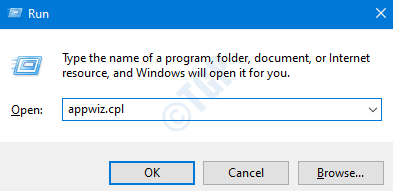
2. Dalam program dan ciri -ciri tetingkap yang dibuka,
- Cari Microsoft OneDrive dan Klik kanan di atasnya.
- Klik pada Nyahpasang
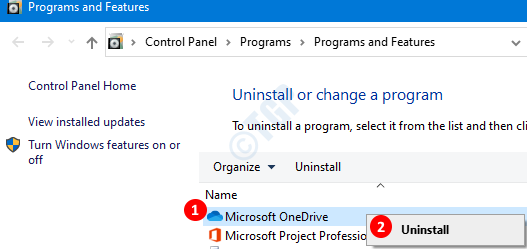
Ini akan menyahpasang OneDrive dari PC.
Harap ini bermaklumat. Terima kasih kerana membaca. Sila komen dan beritahu kami jika ini berfungsi untuk anda.
- « Cara melumpuhkan fungsi seret dan lepaskan di Windows 10/11
- Cara Melumpuhkan Pemberitahuan Kunci Caps di Windows 10/11 »

